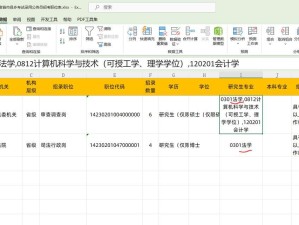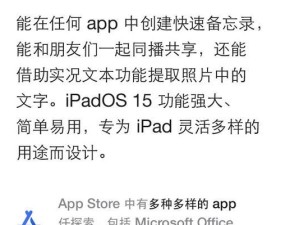在电脑硬件维修和升级过程中,了解电脑显卡的型号十分重要。然而,有时候我们无法直接从系统信息中获取到显卡型号,这时就需要通过拆机来查看了。本文将介绍如何通过拆机的方式来快速找到电脑显卡的型号,并提供详细的步骤和注意事项。

1选择合适的工具
在进行拆机操作之前,需要准备一些工具,例如螺丝刀、塑料卡片、吸尘器等。确保这些工具能够满足拆卸电脑外壳和显卡所需。
2关闭电源并断开连接
在开始拆机之前,首先要断开电脑的电源,并将其与电源插座断开连接。确保电脑处于完全断电状态,以避免触电和损坏硬件的风险。

3拆卸电脑外壳
使用螺丝刀逐步拆下电脑的外壳,通常电脑外壳上有一些螺丝固定,注意保存好这些螺丝。在拆卸过程中,注意不要用力过猛,以免损坏电脑外壳。
4找到显卡的位置
打开电脑后,要找到显卡的位置。显卡通常位于PCI-E插槽上,这是一个长方形的插槽,位于主板上的某个位置。
5卸下显卡
通过拆卸显卡上的固定螺丝或插槽,将显卡从PCI-E插槽中取出。在此过程中要注意小心操作,避免对显卡和其他硬件造成损害。

6清理灰尘
在拆卸显卡时,可以顺便清理一下显卡周围的灰尘。使用吸尘器或气罐清洁尘埃,确保显卡和其他硬件的散热性能。
7查看显卡型号
在拆卸下来的显卡上,可以找到一张带有型号和序列号的标签。通常这些信息会在显卡的正面或背面标明。
8记录显卡型号
将找到的显卡型号记录下来,以备后续查找相关驱动和升级软件时使用。可以使用手机拍照或记录在纸上,确保信息不会丢失。
9重新安装显卡
在完成查看显卡型号后,将显卡重新插入PCI-E插槽中,并固定好螺丝或插槽,确保显卡牢固安装。
10关闭电脑外壳
将电脑外壳按照原来的拆卸步骤进行装回。确保外壳与主机完全贴合,固定好螺丝,并检查外壳上的接口是否对齐。
11重新连接电源
在确保电脑外壳已经安装好后,重新连接电脑的电源,并将其与电源插座连接。然后打开电源开关,启动电脑。
12验证显卡信息
在电脑启动后,可以通过系统信息或第三方软件验证刚刚查看到的显卡型号是否与实际安装的显卡一致。
13获取相关驱动
根据记录下来的显卡型号,可以在官方网站或驱动下载平台上获取到最新的显卡驱动程序,并进行安装。
14更新显卡软件
在安装好显卡驱动后,可以使用官方提供的软件对显卡进行进一步的设置和升级,以优化显卡性能。
15
通过拆机查看电脑显卡型号是一种快速找到型号的方法,但需要注意安全操作和防止损坏硬件。在拆机之前,准备好工具并确保电脑断电。拆下显卡后,找到标签上的型号并记录下来,然后重新安装显卡并连接电源。验证显卡信息并进行驱动和软件的更新,以提升电脑性能。